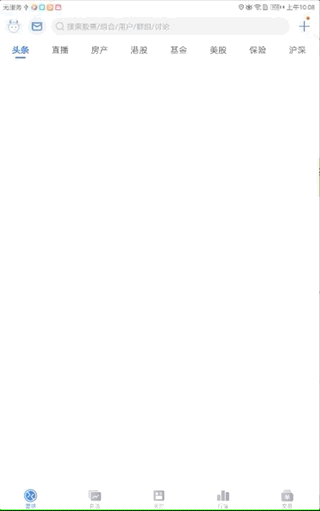1、“罪恶”源泉
经常我们会觉得App自动化不靠谱,不稳定,其中很大的两个原因是:
- App启动加载时间较久(可能App本身加载慢,可能移动设备本身加载应用速度慢,也可能首页广告时间较长)。
- 各种弹框的出现;广告弹框,升级弹框,评价弹框等。
例如如下雪球App出现的几种弹框:
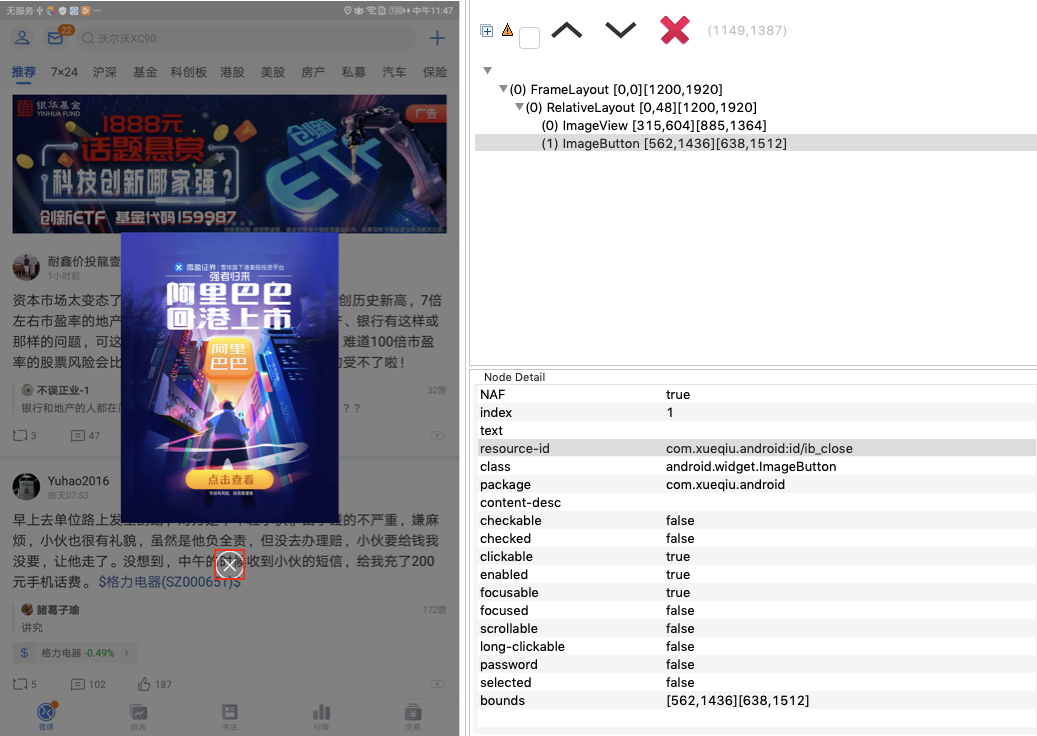
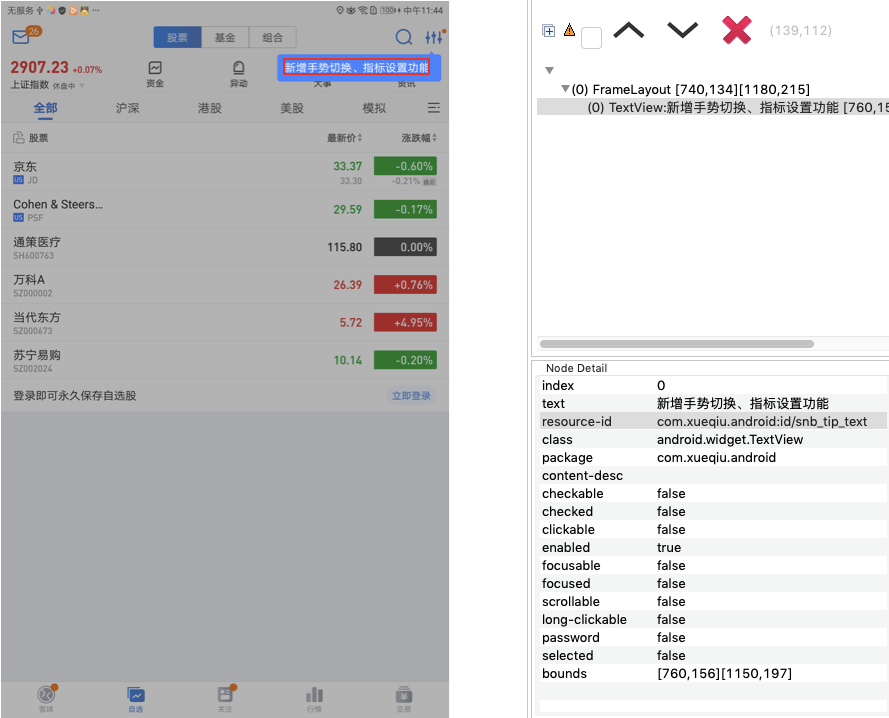
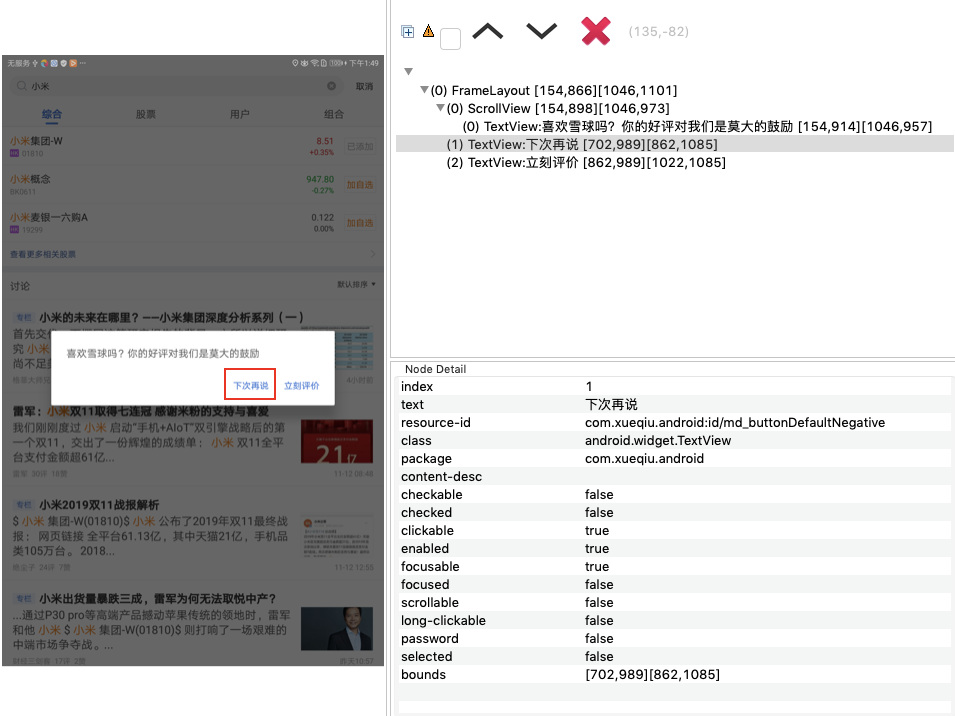
2、弹框处理
2.1 处理方向
- 弹框的影响范围: 弹框对我们自动化的影响主要是用例执行的打断,而至于弹框中广告内容的跳转或评价信息填写等属于另外的测试,因此我们主要是要将弹框处理消失,使应用回到用例执行的PO;
- 弹框的消失方式: 观察弹框,我们会发现一般为了保证用户体验,弹框都会方便用户进行一键消除,例如上述中雪球的各种弹框,可能点击一个叉号,可能任意点击其他地方,或者评价框这种直接点击“下次再说”等。
- 弹框的处理效果: 自动化执行的任何时候,任意的弹框都可能出现,在这个时候用例不能失败,需要将对应的弹框正确处理后继续执行原用例,原用例的执行过程不受影响。
2.2 处理思路与实操
2.2.1 循环判断
- 将需要处理的弹框元素加入到一个黑名单
List中,遍历List,通过findElements方法得到的List大小来判断弹框元素是否存在,存在即点击处理public static void handleAlert(){ List<By> alertBox = new ArrayList<>(); alertBox.add(By.id("ib_close")); //广告弹框 alertBox.add(By.id("md_buttonDefaultNegative")); //评价弹框 alertBox.forEach(alert->{ By adsLocator = alert; List<WebElement> ads = driver.findElements(adsLocator); if (ads.size() >= 1) { ads.get(0).click(); } }); } - 将
handleAlert()方法加到driver.findElement方法之前,使定位前先判断弹框的存在与否并进行处理public static WebElement findElement(By by) { System.out.println(by); handleAlert(); return driver.findElement(by); }try catch来解决此问题
2.2.2 try catch提升效率
- 我们利用
try catch的异常捕获处理的机制,让元素仅在定位失败时才进入弹框处理handleAlert()方法,处理完毕后重新返回driver.findElement(by),对原case元素继续进行定位执行;这样就大大提升了处理效率,使处理更为精准public static WebElement findElement(By by) { try { System.out.println(by); return driver.findElement(by); } catch (Exception e) { System.out.println("进入弹框处理"); handleAlert(); return driver.findElement(by); } } - 递归处理
一般情况下我们一次只会出现一个弹框,但是例外的是可能有一个以上的弹框同时出现,这样的话虽然处理了其中一个弹框,但是剩下的弹框依然会阻断用例的正常执行,这个时候就可以使用递归的方法,在处理完弹框后返回
findElement方法自身,继续进行try catch,使之进入弹框处理逻辑public static WebElement findElement(By by) { try { System.out.println(by); return driver.findElement(by); } catch (Exception e) { System.out.println("进入弹框处理"); handleAlert(); return findElement(by); } }try catch进入到弹框处理逻辑后,由于并未匹配到弹框元素,所以递归就会进入一个死循环,不断重复着弹框处理的逻辑,所以使用递归时我们也需要对其次数进行限制;一般两个弹框同时出现已经算多的了,所以建议可以将递归的次数限制到最多两次便退出。static int i = 1; public static WebElement findElement(By by) { try { System.out.println(by); return driver.findElement(by); } catch (Exception e) { if (i > 2){ //设置最多递归两次 i = 1; return driver.findElement(by); } System.out.println("进入弹框处理第"+i+"次"); handleAlert(); i++; return findElement(by); //最后调用自身完成递归,防止多弹框同时出现造成定位失败 } }
2.2.3 PageSource助力效率再提升
按照上面的方法,看似已经很好的解决了弹框的处理,但是可以注意到的是:
- 在检查弹框的时候依然使用的是appium的定位,在当前页面中根据元素的属性去一一查找定位
- 所有的黑名单中的弹框都会被定位查找一遍
而我们实际中最想要的也是最有效率的方法应该是:
- 只有在当前页面中存在的弹框才对其进行定位、操作、处理。 为了达到我们想要的效果,就需要借助于
PageSource了。
1)appium的driver提供了一个getPageSource方法,此方法可以在当前页面可以得到一个文本字符串,也可以理解为当前页面的xml,我们利用这种xml文本来进行判断,就比用appium一一定位的方式要快速和精准的多了
String pageSource = driver.getPageSource();
2)设置黑名单,黑名单要使用元素的xpath,用来和PageSource文本做匹配,判断此弹框是否存在当前页面
String adBox = "com.xueqiu.android:id/ib_close";
String gesturePromptBox = "com.xueqiu.android:id/snb_tip_text";
String evaluateBox = "com.xueqiu.android:id/md_buttonDefaultNegative";
3)我们将黑名单中的xpath作为弹框查找的标记符,另外再定义一个定位符,用来找到弹框后做定位处理使用;这里可以将标记符和定位符存入HashMap中
HashMap<String,By> map = new HashMap<>();
map.put(adBox,By.id("ib_close"));
map.put(gesturePromptBox,By.id("snb_tip_text"));
map.put(evaluateBox,By.id("md_buttonDefaultNegative"));
4)遍历map,判断黑名单弹框元素是否存在于当前pageSource,存在即根据弹框处理方式进行点击或其他操作(如上述中的新功能提示弹框,点击弹框自身无法消除,需点击页面其余部分方可消除)处理
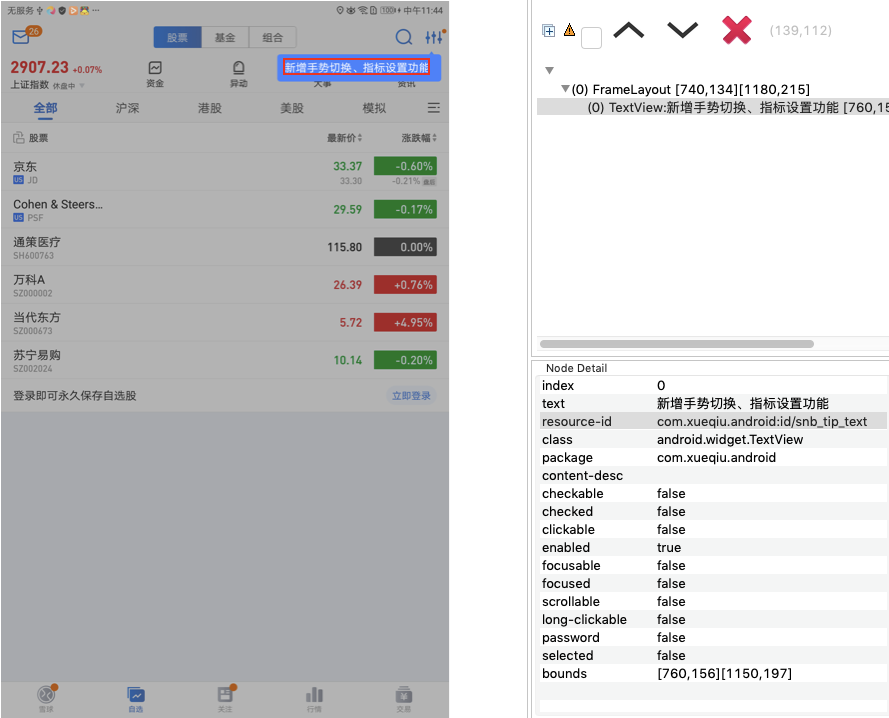
map.entrySet().forEach(entry ->{
if (pageSource.contains(entry.getKey())){
if (entry.getKey().equals("com.xueqiu.android:id/snb_tip_text")){
System.out.println("gesturePromptBox found");
Dimension size = driver.manage().window().getSize();
//点击屏幕的中心位置,消除新功能提示弹框
new TouchAction<>(driver).tap(PointOption.point(size.width/2,size.height/2)).perform();
}else {
//其余弹框直接点击消除
driver.findElement(entry.getValue()).click();
}
}
});
5)最后有一个小技巧,临时修改隐式等待时间,防止查找黑名单中元素过久,在弹框处理结束后再讲隐式等待时间复原;完整的方法实现如下:
//很多弹框的话,最好的是直接定位到到底哪个弹框在界面上,元素的判断使用xpath
public static void handleAlertByPageSource(){
String pageSource = driver.getPageSource();//可以得到一个文本字符串,也可以理解为当前页面的xml
//黑名单
String adBox = "com.xueqiu.android:id/ib_close";
String gesturePromptBox = "com.xueqiu.android:id/snb_tip_text";
String evaluateBox = "com.xueqiu.android:id/md_buttonDefaultNegative";
//将标记和定位符存入map
HashMap<String,By> map = new HashMap<>();
map.put(adBox,By.id("ib_close"));
map.put(gesturePromptBox,By.id("snb_tip_text"));
map.put(evaluateBox,By.id("md_buttonDefaultNegative"));
//临时修改隐式等待时间,防止查找黑名单中元素过久
driver.manage().timeouts().implicitlyWait(3, TimeUnit.SECONDS);
//遍历map,判断黑名单弹框元素是否存在于当前pageSource,存在即点击处理
map.entrySet().forEach(entry ->{
if (pageSource.contains(entry.getKey())){
if (entry.getKey().equals("com.xueqiu.android:id/snb_tip_text")){
System.out.println("gesturePromptBox found");
Dimension size = driver.manage().window().getSize();
new TouchAction<>(driver).tap(PointOption.point(size.width/2,size.height/2)).perform();
}else {
driver.findElement(entry.getValue()).click();
}
}
});
//判断完成后将隐式等待时间恢复
driver.manage().timeouts().implicitlyWait(8,TimeUnit.SECONDS);
}
6)最后将findElement方法中的handleAlert方法替换为handleAlertByPageSource方法即可
static int i = 1;
public static WebElement findElement(By by) {
try {
System.out.println(by);
return driver.findElement(by);
} catch (Exception e) {
if (i > 2){ //设置最多递归两次
i = 1;
return driver.findElement(by);
}
System.out.println("进入弹框处理第"+i+"次");
handleAlertByPageSource();
i++;
return findElement(by); //最后调用自身完成递归,防止多弹框同时出现造成定位失败
}
}
3、首页判断
在第一部分中介绍的首页加载时候可能出现的坑: App启动加载时间较久(可能App本身加载慢,可能移动设备本身加载应用速度慢,也可能首页广告时间较长);导致定位超时,用例失败。 对此我们又如下两步解决办法
3.1 首页元素显示等待
如标题所述,对首页进入使用显示等待,利用搜索控件的出现来判断是否进入了首页,这样不影响其他元素隐式等待的时间,也解决了首页初始化加载时间过长的问题;例如雪球仅在进入首页后会出现id为user_profile_container的用户信息控件,那么我们就可以以此为依据来判断应用是否加载完成进入了首页。
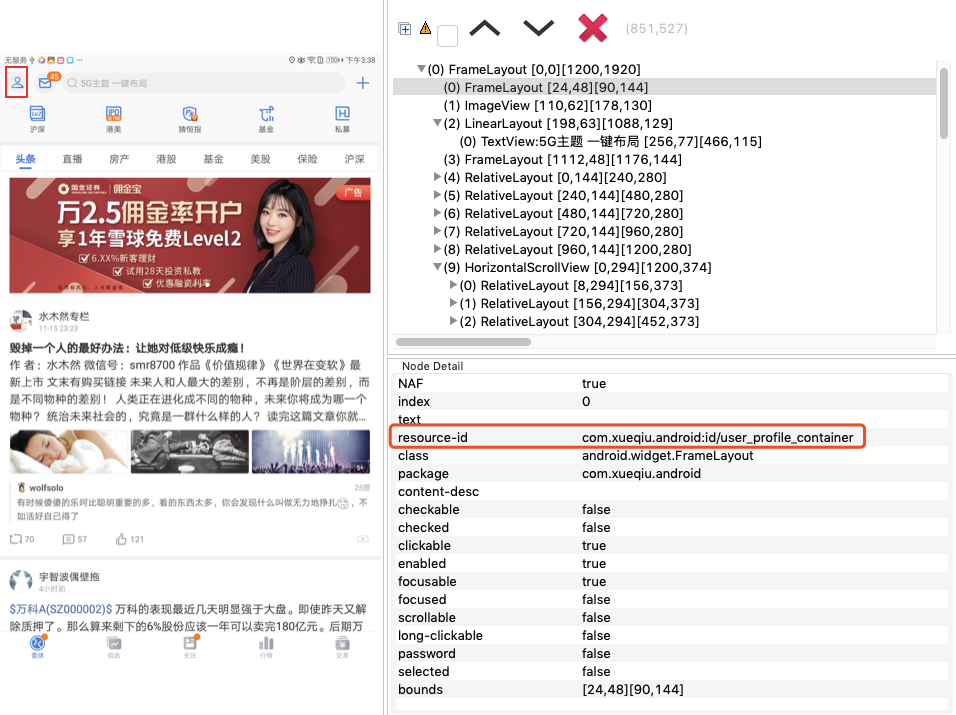
- 在启动方法中加入显示等待上述首页控件30秒,到控件可被定位时确认进入首页
new WebDriverWait(driver,30) .until(ExpectedConditions.visibilityOfElementLocated(By.id("user_profile_container")));
缺点: 但是这样有个情况不能解决:若加载完成后有弹框出现,可能就一直无法定位到首页元素,但是实际上已经加载完成,比如下图的首页广告弹框
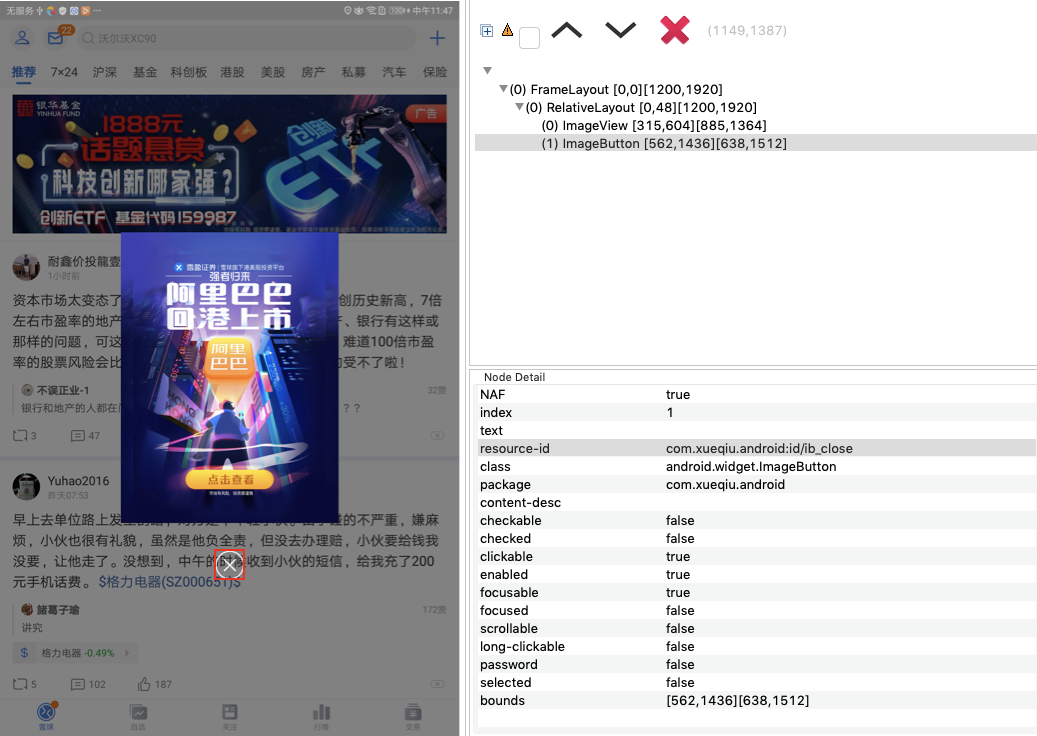
3.2 首页弹框判断
文章第二部分介绍了利用PageSource来判断弹框是否存在的方法,在这里依然适用,还是熟悉的味道,还是同样的套路,将弹框元素xpath也加入PageSource判断,这样无论首页控件和首页弹框哪一个被发现,就都可以判断应用已经加载完成,成功进入首页,剩下的就可以交给用例和其他处理逻辑了
new WebDriverWait(driver,30)
.until(x ->{
String xml = driver.getPageSource();
Boolean checkResult = xml.contains("user_profile_container") || xml.contains("com.xueqiu.android:id/ib_close");
System.out.println("主页元素查找的结果是:" + checkResult);
return checkResult;
});
4、运行效果展示